讓你的三星手機看起來不那麼無聊的7個簡單方法

你昂貴的三星 Galaxy 手機不必與市面上其他手機一模一樣。只要稍加調整,就能讓它更有個性、更時尚、更獨特。
即使使用 Android 十年之後,仍然有一些隱藏的功能讓您感到疑惑,「我為什麼沒有早點知道這個?」從開發人員選項到被忽視的設置,這些雖小但有用的提示將使您的生活更輕鬆。
目錄
在清理雜物時,很容易意外忽略重要訊息,即使是最優秀的人也會發生這種情況。幸運的是,Android 有一個方便的通知記錄功能,可以讓您查看所有最近關閉的通知,但您需要先啟用它。
在三星 Galaxy(One UI 6)上,前往「設定」>「通知」>「進階設定」>「通知歷史記錄」並啟用此功能。不幸的是,三星沒有提供快捷方式,因此您每次都需要打開“設定”才能存取通知歷史記錄。

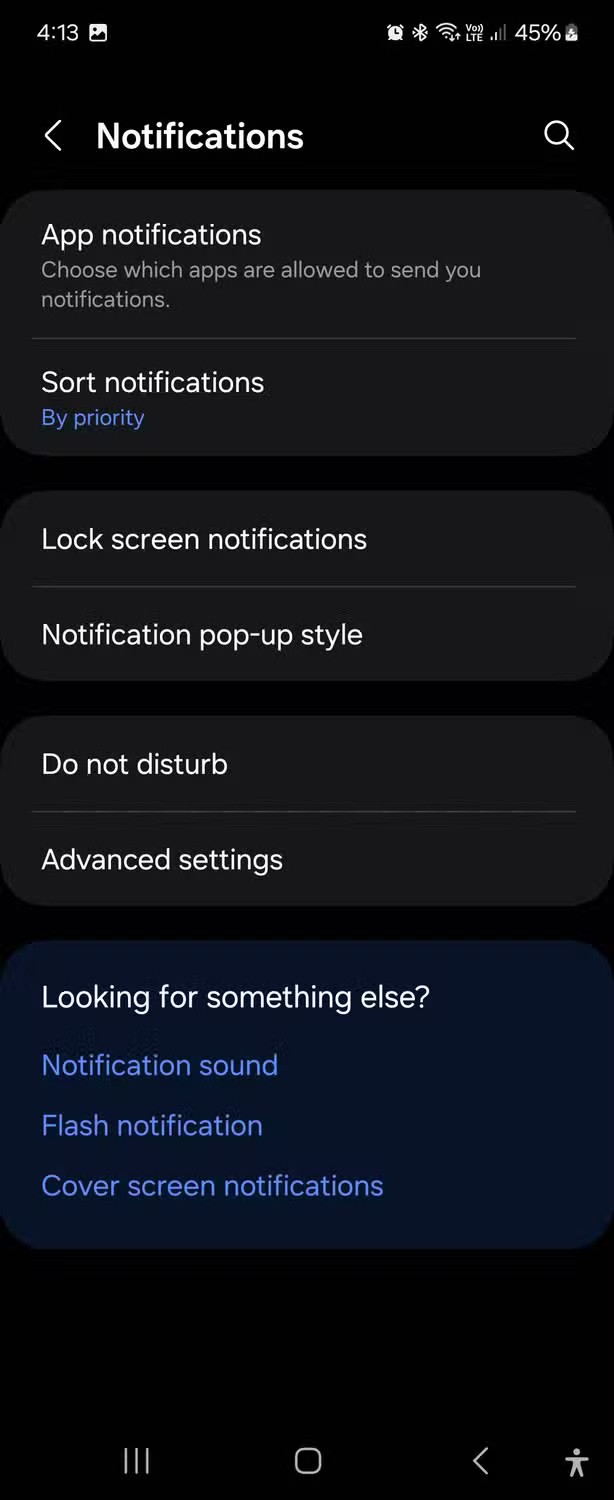
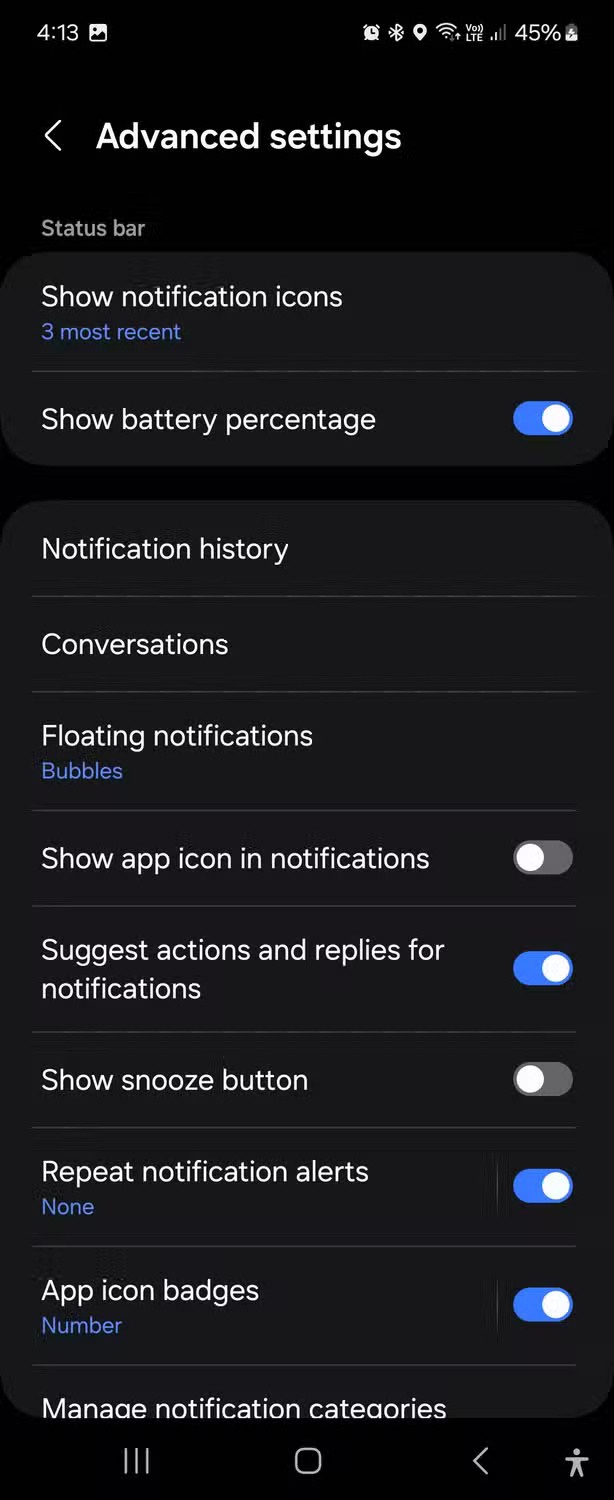
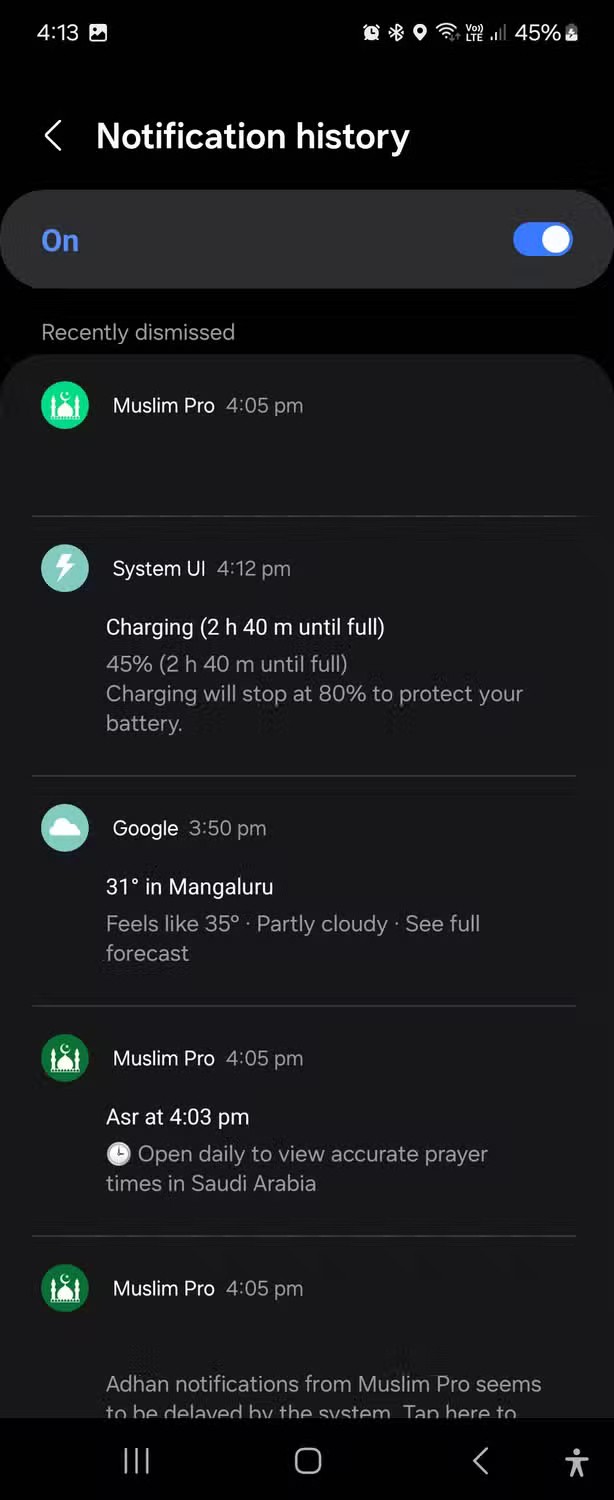
在家時,許多人喜歡將手機保持解鎖狀態,這樣他們就可以使用該設備而不必重複解鎖。然而,他們只想在家裡這樣做,而不想在其他地方這樣做。擴充解鎖功能可讓您在手機偵測到裝置位於受信任的位置、在您身上(例如在您的口袋中)或連接到受信任的裝置(如智慧型手錶)時保持裝置解鎖。
若要在 Samsung Galaxy 上啟用此功能:
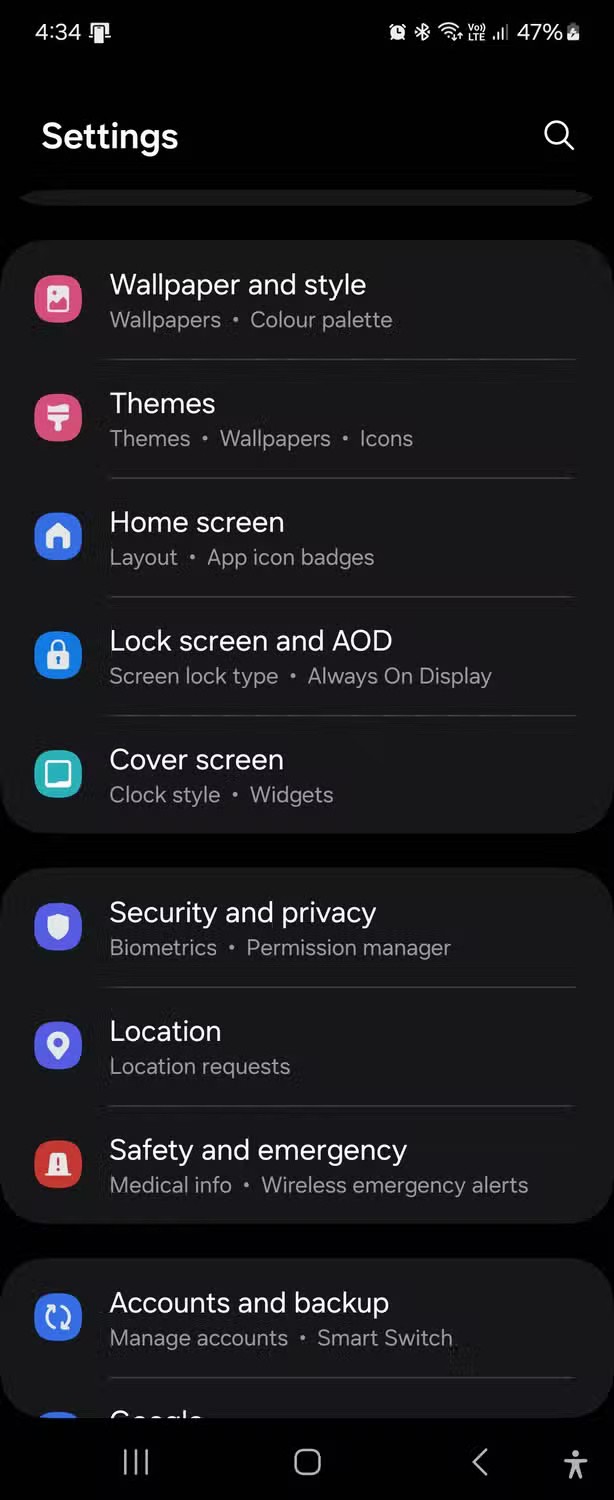
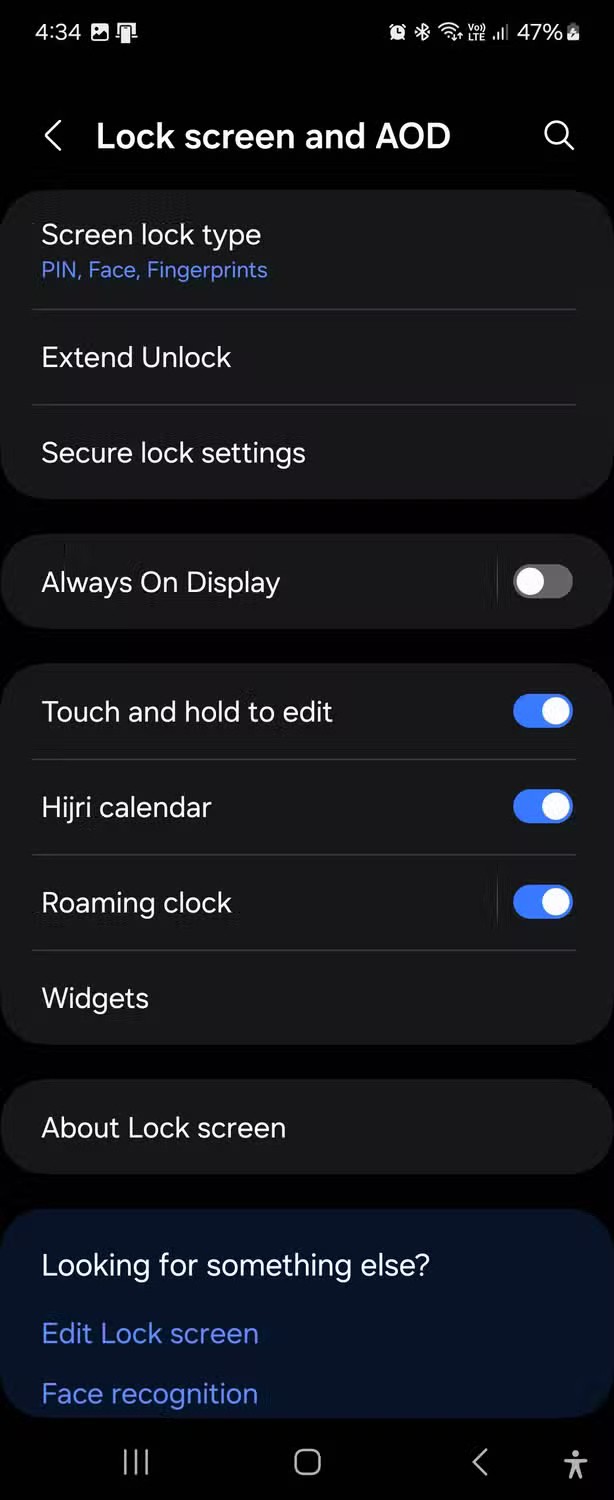

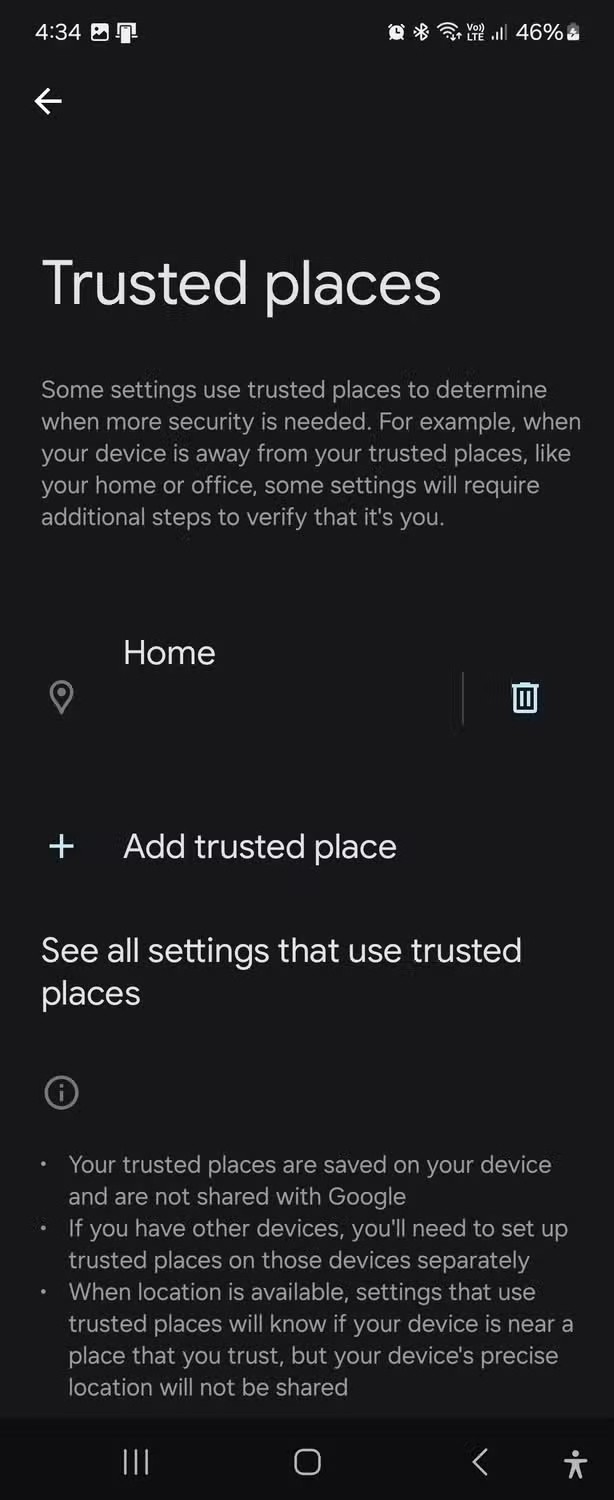
人們經常輸入相同的短語並依靠aText來擴展其 PC 上的文字。幸運的是,您不需要 Android 上的第三方應用程式——Google 和三星鍵盤都允許您為常用短語建立文字捷徑。
在三星手機上:
您可以為您的家庭和工作地址、銀行詳細資料、發票範本和常用的電子郵件回覆設定捷徑。
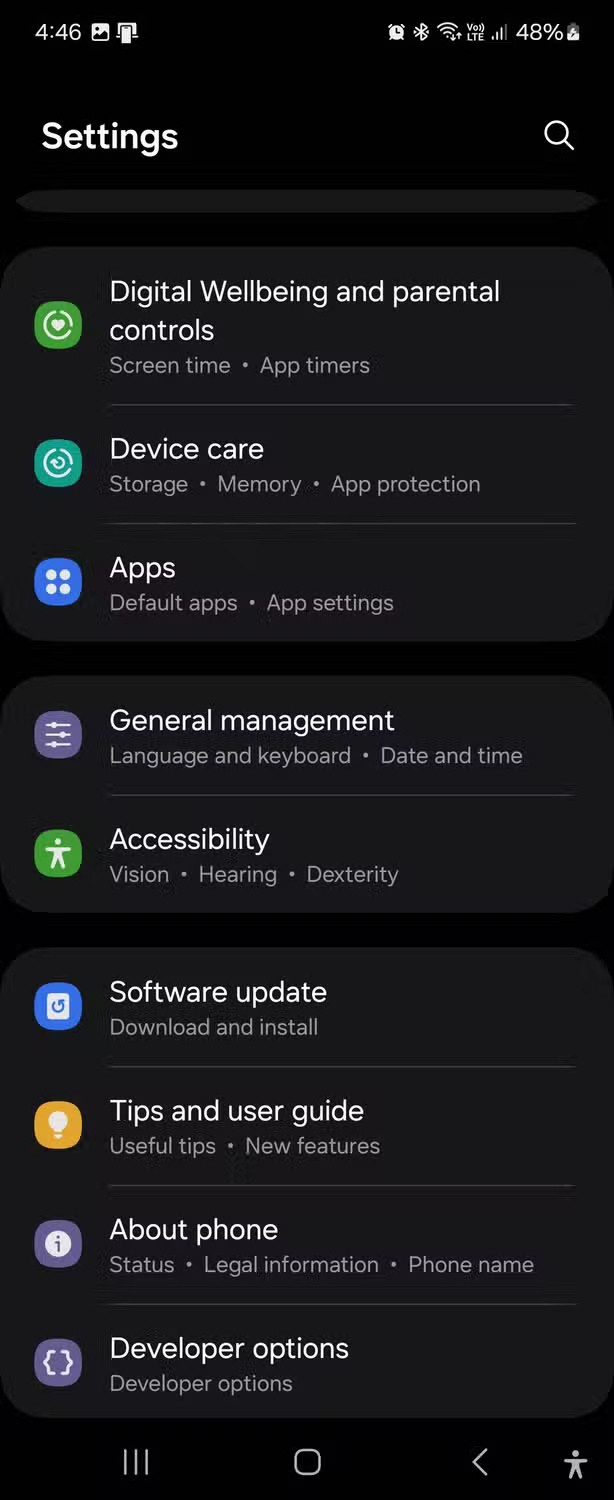

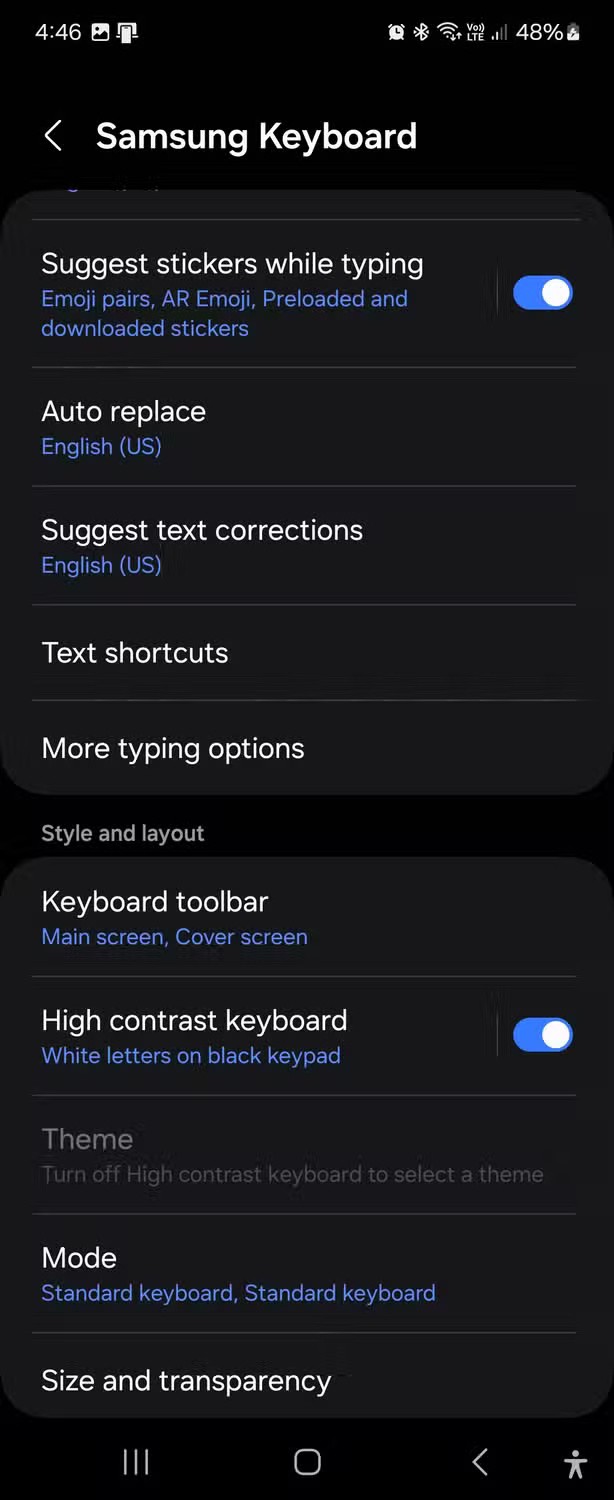
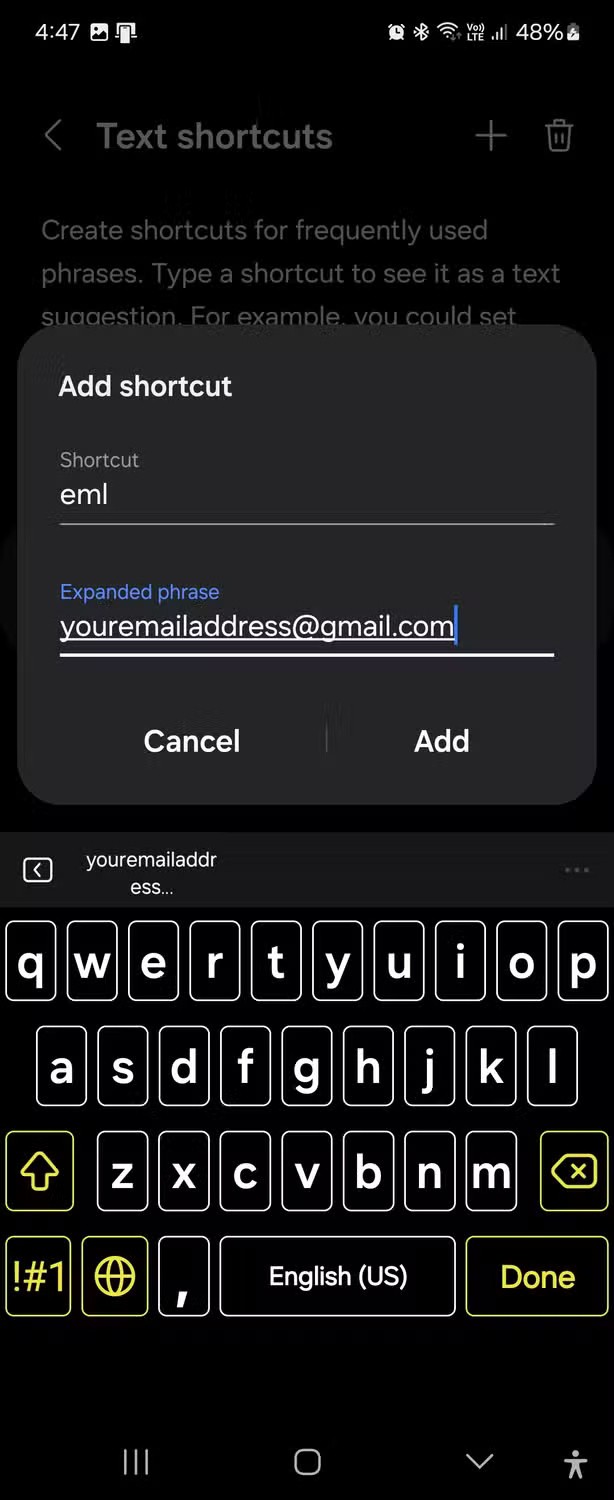
Android 最古老但最不為人所知的功能之一是能夠透過滑動空白鍵來移動遊標。
當然,您可以透過觸摸並按住螢幕來拖曳遊標;然而,這通常會阻擋視線,並且將其移動到精確的位置並不是理想的做法。
相反,按住空白鍵並朝您想要移動遊標的方向滑動手指。它非常準確並且每次都能完美運行。
人們使用二維碼付款、查看餐廳菜單或留下商店評論。但它們也是在不洩漏密碼的情況下共享 Wi-Fi 的好方法。如果您的路由器不支援訪客網絡,這將特別有用。
若要使用二維碼共享 Wi-Fi:
現在,您的房客可以掃描二維碼並點擊「連線」即可加入您的 Wi-Fi 網路。
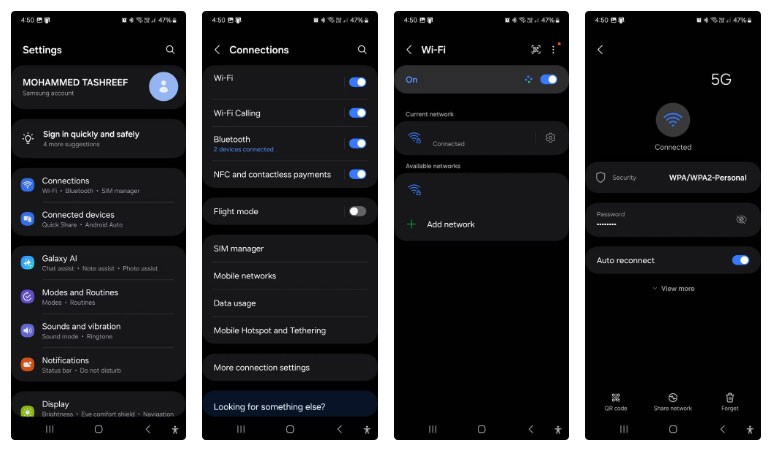
人們經常嘗試使用「開發人員選項」來啟用USB 偵錯等高級功能,但您也會發現一些非常有用的日常調整。
若要啟用開發者選項:


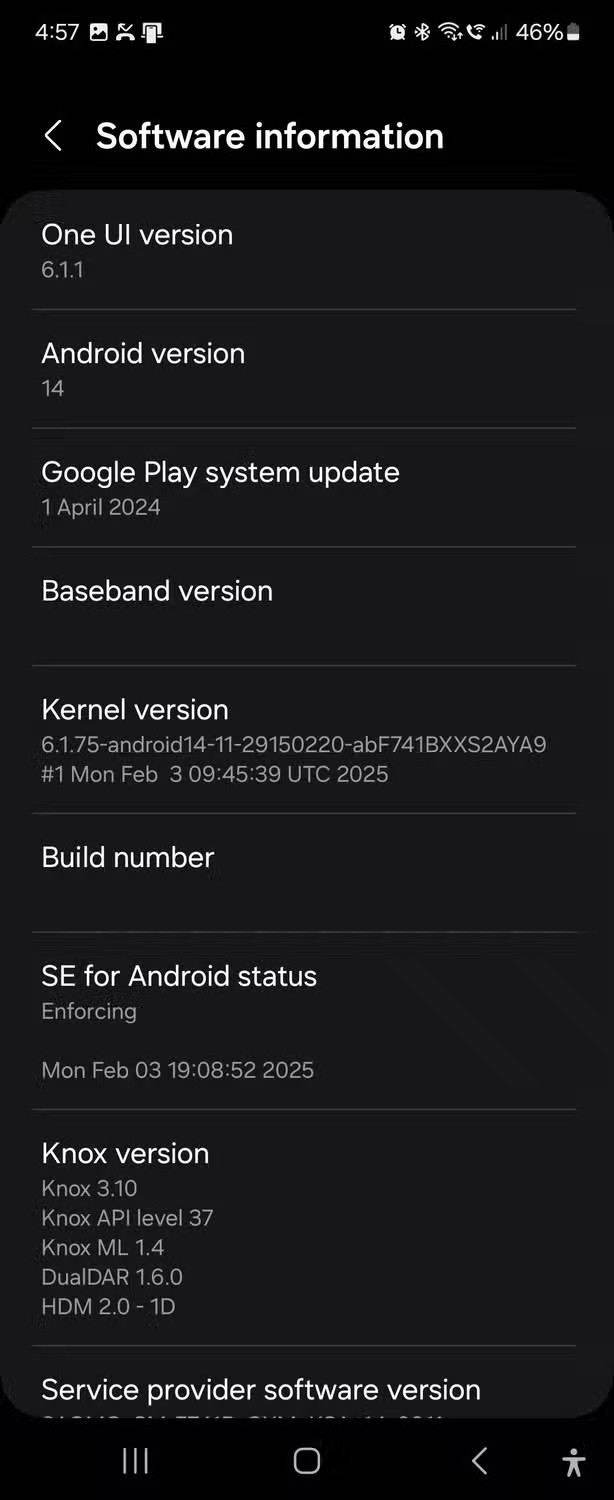

Galaxy Z Flip 6 已經很快了,但調整動畫設定可以讓它更快。Android 14以上版本提供了減少動畫選項(設定 > 輔助功能 > 視覺增強 > 減少動畫),但此選項無法提供完全的視覺流暢度。
相反,您可以在“開發人員選項”中更改動畫速度,以在動畫和響應能力之間取得良好的平衡。要做到這一點:
您也可以完全關閉動畫,但這可能會使 UI 的視覺效果不那麼流暢。嘗試不同的設定來找到最適合您的設定!



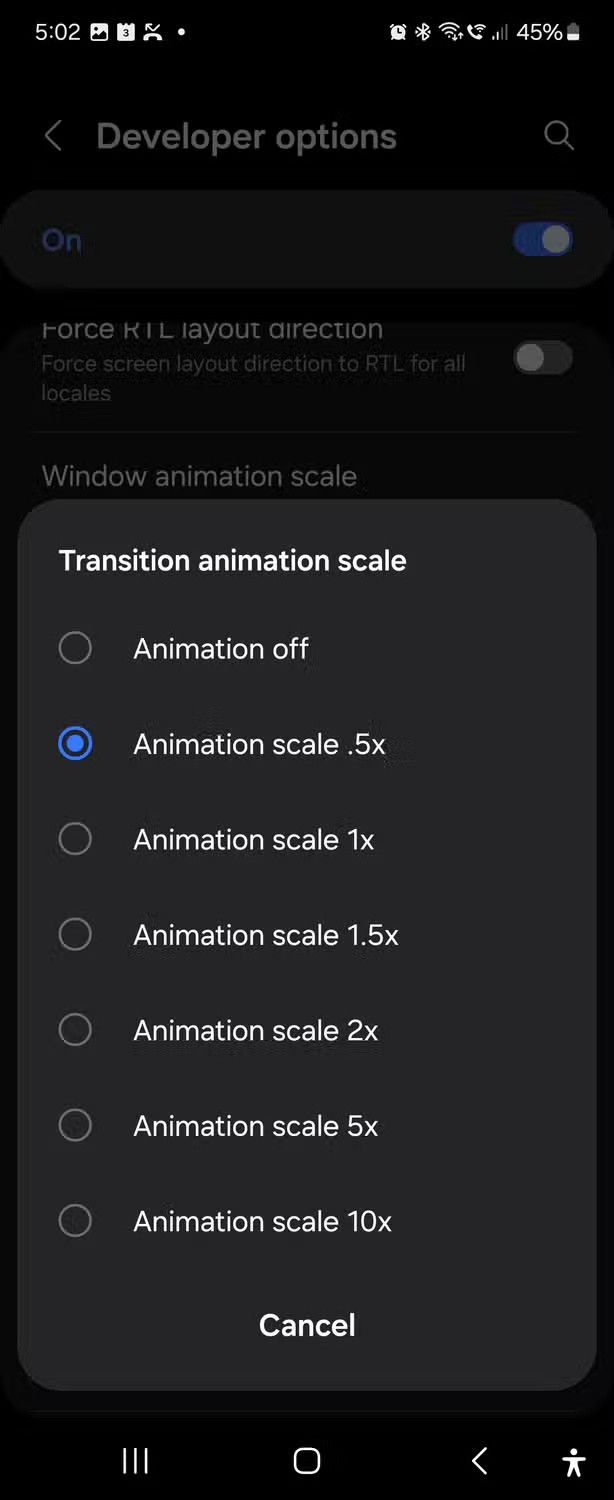
並非所有智慧型手機都支援反向充電,但對於支援該功能的智慧型手機來說,它是一種救星。此功能可讓您將另一台裝置直接放在手機上以無線方式充電。
您可以為您的 Android 手機、iPhone 或無線耳機充電。此功能對於智慧手錶也很有用,讓您可以將充電器留在家裡,而使用手機。
三星 Galaxy、Google Pixel 和小米的旗艦手機以及 OnePlus 13、Nothing Phone 2 和 Sony Xperia 1 VI 等一些設備均支援反向充電。
要在三星手機上使用無線電源共享,請用兩根手指向下滑動以打開“快速設定”,然後向左滑動以查找更多選項。
最後,點擊無線電源共享以啟用此功能。要使此功能正常工作,您的手機需要至少 30% 的電量並且未連接到充電器。
還有更多方便的功能,例如設定自訂 DNS 以阻止系統範圍內的廣告、使用分割畫面視圖進行多工處理以及雙擊最近按鈕在應用程式之間切換。 Android 還有很多實用的小技巧,可以不斷發現更多驚喜!
你昂貴的三星 Galaxy 手機不必與市面上其他手機一模一樣。只要稍加調整,就能讓它更有個性、更時尚、更獨特。
在對 iOS 感到厭倦之後,他們最終轉而使用三星手機,並且對這個決定並不後悔。
更改 iPhone 上的 DNS 或更改 Android 上的 DNS 將幫助您保持穩定的連線、提高網路連線速度並造訪被封鎖的網站。
許多人從未想到,手機上最弱的相機會成為創意攝影的秘密武器。
有了自動點擊應用程序,您在玩遊戲、使用應用程式或設備上可用的任務時無需做太多操作。
根據您的需求,您可能會在現有的 Android 裝置上執行一組 Pixel 獨有的功能。
修復並不一定需要刪除您喜歡的照片或應用程式;One UI 包含一些選項,可以輕鬆回收空間。
我們大多數人都覺得智慧型手機的充電介面唯一的作用就是為電池充電。但這個小小的接口遠比人們想像的要強大得多。
如果您厭倦了那些毫無作用的通用技巧,這裡有一些正在悄悄改變您拍照方式的技巧。
如果你正在尋找一部新智慧型手機,那麼你首先自然會看的就是它的規格表。它裡面充滿了關於性能、電池續航時間和螢幕品質的資訊。
Emojimix 應用程式將根據您的意願創建獨特的表情符號,我們將 2 個表情符號混合在一起,創建一個您從未見過的表情符號。
檢查三星手機上的“數位健康”,看看您一天在手機上浪費了多少時間!
虛假電話應用程式可協助您使用自己的手機撥打電話,以避免尷尬和不必要的情況。
繼 iOS 用戶之前能夠在 iPhone 上使用 Locket Widget 之後,新的 Locket Widget 應用程式推出了 Android 版本。
儘管蘋果的生態系統非常緊密,但有些人還是將他們的 Android 手機變成了 Apple TV 的可靠遙控器。
你昂貴的三星 Galaxy 手機不必與市面上其他手機一模一樣。只要稍加調整,就能讓它更有個性、更時尚、更獨特。
在對 iOS 感到厭倦之後,他們最終轉而使用三星手機,並且對這個決定並不後悔。
瀏覽器中的 Apple 帳戶網頁介面可讓您查看個人資訊、變更設定、管理訂閱等。但有時您會因為各種原因無法登入。
更改 iPhone 上的 DNS 或更改 Android 上的 DNS 將幫助您保持穩定的連線、提高網路連線速度並造訪被封鎖的網站。
當「尋找」變得不準確或不可靠時,請進行一些調整以使其在最需要時更加準確。
許多人從未想到,手機上最弱的相機會成為創意攝影的秘密武器。
近場通訊是一種無線技術,允許設備在彼此靠近時(通常在幾公分以內)交換資料。
蘋果推出了自適應電源功能,它與低功耗模式協同工作。兩者都可以延長 iPhone 的電池續航力,但運作方式卻截然不同。
有了自動點擊應用程序,您在玩遊戲、使用應用程式或設備上可用的任務時無需做太多操作。
根據您的需求,您可能會在現有的 Android 裝置上執行一組 Pixel 獨有的功能。
修復並不一定需要刪除您喜歡的照片或應用程式;One UI 包含一些選項,可以輕鬆回收空間。
我們大多數人都覺得智慧型手機的充電介面唯一的作用就是為電池充電。但這個小小的接口遠比人們想像的要強大得多。
如果您厭倦了那些毫無作用的通用技巧,這裡有一些正在悄悄改變您拍照方式的技巧。
如果你正在尋找一部新智慧型手機,那麼你首先自然會看的就是它的規格表。它裡面充滿了關於性能、電池續航時間和螢幕品質的資訊。
當您從其他來源安裝應用程式到您的 iPhone 上時,您需要手動確認該應用程式是受信任的。然後,該應用程式才會安裝到您的 iPhone 上供您使用。

















